Kestrel ASP.NET Core의 웹 서버
참고 항목
이 문서의 최신 버전은 아닙니다. 현재 릴리스는 이 문서의 .NET 9 버전을 참조 하세요.
Important
이 정보는 상업적으로 출시되기 전에 실질적으로 수정될 수 있는 시험판 제품과 관련이 있습니다. Microsoft는 여기에 제공된 정보에 대해 어떠한 명시적, 또는 묵시적인 보증을 하지 않습니다.
현재 릴리스는 이 문서의 .NET 9 버전을 참조 하세요.
작성자: Tom Dykstra, Chris Ross 및 Stephen Halter
Kestrel은 플랫폼 간 ASP.NET Core의 웹 서버입니다. Kestrel 는 ASP.NET Core에 권장되는 서버이며 ASP.NET Core 프로젝트 템플릿에서 기본적으로 구성됩니다.
Kestrel'의 기능은 다음과 같습니다.
- 플랫폼 간:Kestrel Windows, Linux 및 macOS에서 실행되는 플랫폼 간 웹 서버입니다.
- 고성능:Kestrel 많은 수의 동시 연결을 효율적으로 처리하도록 최적화되어 있습니다.
- 경량: 컨테이너 및 에지 디바이스와 같이 리소스가 제한된 환경에서 실행되도록 최적화되었습니다.
- 보안 강화:Kestrel HTTPS를 지원하고 웹 서버 취약성에 대해 강화됩니다.
- 광범위한 프로토콜 지원:Kestrel 다음을 비롯한 일반적인 웹 프로토콜을 지원합니다.
- ASP.NET Core와의 통합: 미들웨어 파이프라인, 종속성 주입 및 구성 시스템과 같은 다른 ASP.NET Core 구성 요소와 원활하게 통합됩니다.
- 유연한 워크로드: Kestrel 많은 워크로드를 지원합니다.
- 최소 API, MVCRazor, 페이지, SignalRBlazorgRPC 등의 앱 프레임워크를 ASP.NET.
- YARP를 사용하여 역방향 프록시 빌드
- 확장성: 구성, 미들웨어 및 사용자 지정 전송을 통해 사용자 지정 Kestrel 합니다.
- 성능 진단:Kestrel 로깅 및 메트릭과 같은 기본 제공 성능 진단 기능을 제공합니다.
시작하기
ASP.NET Core 프로젝트 템플릿은 IIS와 함께 호스트되지 않을 때 기본적으로 Kestrel을 사용합니다. 템플릿에서 생성한 다음 Program.cs에서 WebApplication.CreateBuilder 메서드는 UseKestrel을 내부적으로 호출합니다.
var builder = WebApplication.CreateBuilder(args);
var app = builder.Build();
app.MapGet("/", () => "Hello World!");
app.Run();
WebApplication 및 WebApplicationBuilder 구성에 대한 자세한 내용은 최소 API 빠른 참조를 참조하세요.
선택적 클라이언트 인증서
인증서를 사용하여 앱의 하위 집합을 보호해야 하는 앱에 대한 자세한 내용은 선택적 클라이언트 인증서를 참조하세요.
디버거가 연결된 동작
디버거가 프로세스에 연결된 Kestrel 경우 다음 시간 제한 및 속도 제한이 적용되지 않습니다.
- KestrelServerLimits.KeepAliveTimeout
- KestrelServerLimits.RequestHeadersTimeout
- KestrelServerLimits.MinRequestBodyDataRate
- KestrelServerLimits.MinResponseDataRate
- IConnectionTimeoutFeature
- IHttpMinRequestBodyDataRateFeature
- IHttpMinResponseDataRateFeature
추가 리소스
- ASP.NET Core Kestrel 웹 서버의 엔드포인트 구성
UseKestrel에 대한WebApplication.CreateBuilder메서드 호출의 원본- ASP.NET Core Kestrel 웹 서버의 옵션 구성
- Use ASP.NET Core Kestrel 웹 서버에서 HTTP/2 사용
- ASP.NET Core Kestrel 웹 서버에서 역방향 프록시를 사용하는 경우
- ASP.NET Core Kestrel 웹 서버를 사용한 호스트 필터링
- 핵심 프로젝트 ASP.NET 문제 해결 및 디버그
- ASP.NET Core에서 HTTPS 적용
- 프록시 서버 및 부하 분산 장치를 사용하도록 ASP.NET Core 구성
- RFC 9110: HTTP 의미 체계(섹션 7.2: 호스트 및 :권한)
- Linux에서 UNIX 소켓을 사용하는 경우 앱을 종료할 때 소켓이 자동으로 삭제되지 않습니다. 자세한 내용은 해당 GitHub 이슈를 참조하세요.
참고 항목
ASP.NET Core 5.0을 기준으로 Kestrel의 libuv 전송은 사용되지 않습니다. Libuv 전송은 Windows ARM64와 같은 새로운 OS 플랫폼을 지원하는 업데이트를 수신하지 않으며 이후 릴리스에서 제거될 예정입니다. 사용되지 않는 UseLibuv 메서드에 대한 모든 호출을 제거하고 대신 Kestrel의 기본 소켓 전송을 사용합니다.
Kestrel은 플랫폼 간 ASP.NET Core의 웹 서버입니다. Kestrel은 기본적으로 ASP.NET Core 프로젝트 템플릿에 포함된 웹 서버이며 사용하도록 설정됩니다.
Kestrel 는 다음과 같은 시나리오를 지원합니다.
†macOS에서는 이후 릴리스에서 HTTP/2가 지원됩니다.
Kestrel은 .NET Core에서 지원하는 모든 플랫폼 및 버전에서 지원됩니다.
시작하기
ASP.NET Core 프로젝트 템플릿은 IIS와 함께 호스트되지 않을 때 기본적으로 Kestrel을 사용합니다. 템플릿에서 생성한 다음 Program.cs에서 WebApplication.CreateBuilder 메서드는 UseKestrel을 내부적으로 호출합니다.
var builder = WebApplication.CreateBuilder(args);
var app = builder.Build();
app.MapGet("/", () => "Hello World!");
app.Run();
WebApplication 및 WebApplicationBuilder 구성에 대한 자세한 내용은 최소 API 빠른 참조를 참조하세요.
선택적 클라이언트 인증서
인증서를 사용하여 앱의 하위 집합을 보호해야 하는 앱에 대한 자세한 내용은 선택적 클라이언트 인증서를 참조하세요.
디버거가 연결된 동작
디버거가 프로세스에 연결된 Kestrel 경우 다음 시간 제한 및 속도 제한이 적용되지 않습니다.
- KestrelServerLimits.KeepAliveTimeout
- KestrelServerLimits.RequestHeadersTimeout
- KestrelServerLimits.MinRequestBodyDataRate
- KestrelServerLimits.MinResponseDataRate
- IConnectionTimeoutFeature
- IHttpMinRequestBodyDataRateFeature
- IHttpMinResponseDataRateFeature
추가 리소스
- ASP.NET Core Kestrel 웹 서버의 엔드포인트 구성
UseKestrel에 대한WebApplication.CreateBuilder메서드 호출의 원본- ASP.NET Core Kestrel 웹 서버의 옵션 구성
- Use ASP.NET Core Kestrel 웹 서버에서 HTTP/2 사용
- ASP.NET Core Kestrel 웹 서버에서 역방향 프록시를 사용하는 경우
- ASP.NET Core Kestrel 웹 서버를 사용한 호스트 필터링
- 핵심 프로젝트 ASP.NET 문제 해결 및 디버그
- ASP.NET Core에서 HTTPS 적용
- 프록시 서버 및 부하 분산 장치를 사용하도록 ASP.NET Core 구성
- RFC 9110: HTTP 의미 체계(섹션 7.2: 호스트 및 :권한)
- Linux에서 UNIX 소켓을 사용하는 경우 앱을 종료할 때 소켓이 자동으로 삭제되지 않습니다. 자세한 내용은 해당 GitHub 이슈를 참조하세요.
참고 항목
ASP.NET Core 5.0을 기준으로 Kestrel의 libuv 전송은 사용되지 않습니다. Libuv 전송은 Windows ARM64와 같은 새로운 OS 플랫폼을 지원하는 업데이트를 수신하지 않으며 이후 릴리스에서 제거될 예정입니다. 사용되지 않는 UseLibuv 메서드에 대한 모든 호출을 제거하고 대신 Kestrel의 기본 소켓 전송을 사용합니다.
Kestrel은 플랫폼 간 ASP.NET Core의 웹 서버입니다. Kestrel은 기본적으로 ASP.NET Core 프로젝트 템플릿에 포함된 웹 서버이며 사용하도록 설정됩니다.
Kestrel 는 다음과 같은 시나리오를 지원합니다.
†macOS에서는 이후 릴리스에서 HTTP/2가 지원됩니다.
Kestrel은 .NET Core에서 지원하는 모든 플랫폼 및 버전에서 지원됩니다.
시작하기
ASP.NET Core 프로젝트 템플릿은 IIS와 함께 호스트되지 않을 때 기본적으로 Kestrel을 사용합니다. Program.cs에서 ConfigureWebHostDefaults 메서드는 UseKestrel을 호출합니다.
public static void Main(string[] args)
{
CreateHostBuilder(args).Build().Run();
}
public static IHostBuilder CreateHostBuilder(string[] args) =>
Host.CreateDefaultBuilder(args)
.ConfigureWebHostDefaults(webBuilder =>
{
webBuilder.UseStartup<Startup>();
});
호스트 빌드에 대한 자세한 내용은 ASP.NET Core의 .NET 제네릭 호스트의 호스트 설정 및 기본 작성기 설정 섹션을 참조하세요.
선택적 클라이언트 인증서
인증서를 사용하여 앱의 하위 집합을 보호해야 하는 앱에 대한 자세한 내용은 선택적 클라이언트 인증서를 참조하세요.
추가 리소스
- ASP.NET Core Kestrel 웹 서버의 엔드포인트 구성
- ASP.NET Core Kestrel 웹 서버의 옵션 구성
- Use ASP.NET Core Kestrel 웹 서버에서 HTTP/2 사용
- ASP.NET Core Kestrel 웹 서버에서 역방향 프록시를 사용하는 경우
- ASP.NET Core Kestrel 웹 서버를 사용한 호스트 필터링
- 핵심 프로젝트 ASP.NET 문제 해결 및 디버그
- ASP.NET Core에서 HTTPS 적용
- 프록시 서버 및 부하 분산 장치를 사용하도록 ASP.NET Core 구성
- RFC 9110: HTTP 의미 체계(섹션 7.2: 호스트 및 :권한)
- Linux에서 UNIX 소켓을 사용하는 경우 앱을 종료할 때 소켓이 자동으로 삭제되지 않습니다. 자세한 내용은 해당 GitHub 이슈를 참조하세요.
참고 항목
ASP.NET Core 5.0을 기준으로 Kestrel의 libuv 전송은 사용되지 않습니다. Libuv 전송은 Windows ARM64와 같은 새로운 OS 플랫폼을 지원하는 업데이트를 수신하지 않으며 이후 릴리스에서 제거될 예정입니다. 사용되지 않는 UseLibuv 메서드에 대한 모든 호출을 제거하고 대신 Kestrel의 기본 소켓 전송을 사용합니다.
Kestrel은 플랫폼 간 ASP.NET Core의 웹 서버입니다. Kestrel은 기본적으로 ASP.NET Core 프로젝트 템플릿에 포함된 웹 서버입니다.
Kestrel 는 다음과 같은 시나리오를 지원합니다.
- HTTPS
- Websocket을 활성화하는 데 사용되는 불투명 업그레이드
- Nginx 뒤의 고성능을 위한 Unix 소켓
- HTTP/2(macOS 제외†)
†macOS에서는 이후 릴리스에서 HTTP/2가 지원됩니다.
Kestrel은 .NET Core에서 지원하는 모든 플랫폼 및 버전에서 지원됩니다.
HTTP/2 지원
다음 기본 요구 사항이 충족되는 경우 ASP.NET Core 앱에 대해 HTTP/2를 사용할 수 있습니다.
- 운영 체제†
- Windows Server 2016/Windows 10 이상‡
- Linux 및 OpenSSL 1.0.2 이상(예: Ubuntu 16.04 이상)
- 대상 프레임워크: .NET Core 2.2 이상
- ALPN(Application-Layer Protocol Negotiation) 연결
- TLS 1.2 이상 연결
†macOS에서는 이후 릴리스에서 HTTP/2가 지원됩니다. ‡Kestrel은 Windows Server 2012 R2 및 Windows 8.1에서 HTTP/2를 제한적으로 지원합니다. 이러한 운영 체제에서 사용할 수 있는 지원 가능 TLS 암호 그룹 목록이 제한되므로 지원이 제한됩니다. TLS 연결을 보호하는 데 ECDSA(타원 곡선 디지털 서명 알고리즘)를 사용하여 생성된 인증서가 필요할 수 있습니다.
HTTP/2 연결이 설정된 경우 HttpRequest.Protocol에서 HTTP/2를 보고합니다.
.NET Core 3.0부터 HTTP/2는 기본적으로 사용됩니다. 구성에 대한 자세한 내용은 Kestrel 옵션 및 ListenOptions.Protocols 섹션을 참조하세요.
역방향 프록시에서 Kestrel을 사용하는 경우
Kestrel는 단독으로 사용하거나 ‘역방향 프록시 서버’와 함께 사용할 수 있습니다. 역방향 프록시 서버는 네트워크에서 HTTP 요청을 받아서 Kestrel에 전달합니다. 역방향 프록시 서버의 예는 다음과 같습니다.
Kestrel은 에지(인터넷 연결) 웹 서버로 사용됩니다.
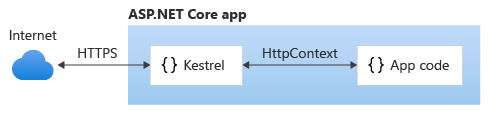
Kestrel은 역방향 프록시 구성에 사용됩니다.

역방향 프록시 서버가 있는 구성과 없는 구성 모두 지원되는 호스팅 구성입니다.
역방향 프록시 서버 없이 에지 서버로 사용된 Kestrel은 여러 프로세스 간에 동일한 IP 및 포트를 공유하도록 지원하지 않습니다. Kestrel이 포트에서 수신 대기하도록 구성된 경우 Kestrel은 요청의 Host 헤더와 관계없이 해당 포트에 대한 모든 트래픽을 처리합니다. 포트를 공유할 수 있는 역방향 프록시는 고유 IP 및 포트에서 Kestrel에 요청을 전달할 수 있습니다.
역방향 프록시 서버가 필요하지 않은 경우에도 역방향 프록시 서버를 사용하는 것은 적합한 선택일 수 있습니다.
역방향 프록시:
- 호스트하는 앱의 공개된 공용 노출 영역을 제한할 수 있습니다.
- 추가적인 구성 계층 및 심층 방어 사이버 보안을 제공합니다.
- 기존 인프라와 잘 통합될 수 있습니다.
- 부하 분산 및 보안 통신(HTTPS) 구성을 간소화합니다. 역방향 프록시 서버에 X.509 인증서가 필요한 경우에만 해당 서버는 일반 HTTP를 사용하여 내부 네트워크에서 앱 서버와 통신할 수 있습니다.
Warning
역방향 프록시 구성에서 호스트하려면 전달된 헤더 미들웨어 구성이 필요합니다.
ASP.NET Core 앱의 Kestrel
ASP.NET Core 프로젝트 템플릿은 기본적으로 Kestrel을 사용합니다. Program.cs에서 ConfigureWebHostDefaults 메서드는 UseKestrel을 호출합니다.
public static void Main(string[] args)
{
CreateHostBuilder(args).Build().Run();
}
public static IHostBuilder CreateHostBuilder(string[] args) =>
Host.CreateDefaultBuilder(args)
.ConfigureWebHostDefaults(webBuilder =>
{
webBuilder.UseStartup<Startup>();
});
호스트 빌드에 대한 자세한 내용은 ASP.NET Core의 .NET 제네릭 호스트의 호스트 설정 및 기본 작성기 설정 섹션을 참조하세요.
ConfigureWebHostDefaults를 호출한 후 추가 구성을 제공하려면 ConfigureKestrel을 사용합니다.
public static IHostBuilder CreateHostBuilder(string[] args) =>
Host.CreateDefaultBuilder(args)
.ConfigureWebHostDefaults(webBuilder =>
{
webBuilder.ConfigureKestrel(serverOptions =>
{
// Set properties and call methods on options
})
.UseStartup<Startup>();
});
Kestrel 옵션
Kestrel 웹 서버에는 인터넷 연결 배포에 특히 유용한 제약 조건 구성 옵션이 있습니다.
KestrelServerOptions 클래스의 Limits 속성에서 제약 조건을 설정합니다. Limits 속성은 KestrelServerLimits 클래스의 인스턴스를 보유합니다.
다음 예제에서는 Microsoft.AspNetCore.Server.Kestrel.Core 네임스페이스를 사용합니다.
using Microsoft.AspNetCore.Server.Kestrel.Core;
이 문서의 뒷부분에 나오는 예제에서 Kestrel 옵션은 C# 코드로 구성됩니다. Kestrel 옵션은 구성 공급자를 사용하여 설정할 수도 있습니다. 예를 들어 파일 구성 공급자는 appsettings.json 또는 appsettings.{Environment}.json 파일에서 Kestrel 구성을 로드할 수 있습니다.
{
"Kestrel": {
"Limits": {
"MaxConcurrentConnections": 100,
"MaxConcurrentUpgradedConnections": 100
},
"DisableStringReuse": true
}
}
참고 항목
KestrelServerOptions 및 엔드포인트 구성은 구성 공급자에서 구성할 수 있습니다. 나머지 Kestrel 구성은 C# 코드로 구성해야 합니다.
다음 방법 중 하나를 사용합니다.
Startup.ConfigureServices에서 Kestrel 구성:IConfiguration의 인스턴스를Startup클래스에 삽입합니다. 다음 예에서는 삽입된 구성이Configuration속성에 할당된 것으로 가정합니다.Startup.ConfigureServices에서 구성의Kestrel섹션을 Kestrel의 구성으로 로드합니다.using Microsoft.Extensions.Configuration public class Startup { public Startup(IConfiguration configuration) { Configuration = configuration; } public IConfiguration Configuration { get; } public void ConfigureServices(IServiceCollection services) { services.Configure<KestrelServerOptions>( Configuration.GetSection("Kestrel")); } public void Configure(IApplicationBuilder app, IWebHostEnvironment env) { ... } }
호스트를 빌드할 때 Kestrel을 구성합니다.
Program.cs에서 구성의Kestrel섹션을 Kestrel의 구성으로 로드합니다.// using Microsoft.Extensions.DependencyInjection; public static IHostBuilder CreateHostBuilder(string[] args) => Host.CreateDefaultBuilder(args) .ConfigureServices((context, services) => { services.Configure<KestrelServerOptions>( context.Configuration.GetSection("Kestrel")); }) .ConfigureWebHostDefaults(webBuilder => { webBuilder.UseStartup<Startup>(); });
위의 두 방법 모두 구성 공급자에 사용할 수 있습니다.
Keep-alive 시간 제한
keep-alive 시간 제한을 가져오거나 설정합니다. 기본값은 2분입니다.
webBuilder.ConfigureKestrel(serverOptions =>
{
serverOptions.Limits.MaxConcurrentConnections = 100;
serverOptions.Limits.MaxConcurrentUpgradedConnections = 100;
serverOptions.Limits.MaxRequestBodySize = 10 * 1024;
serverOptions.Limits.MinRequestBodyDataRate =
new MinDataRate(bytesPerSecond: 100,
gracePeriod: TimeSpan.FromSeconds(10));
serverOptions.Limits.MinResponseDataRate =
new MinDataRate(bytesPerSecond: 100,
gracePeriod: TimeSpan.FromSeconds(10));
serverOptions.Listen(IPAddress.Loopback, 5000);
serverOptions.Listen(IPAddress.Loopback, 5001,
listenOptions =>
{
listenOptions.UseHttps("testCert.pfx",
"testPassword");
});
serverOptions.Limits.KeepAliveTimeout =
TimeSpan.FromMinutes(2);
serverOptions.Limits.RequestHeadersTimeout =
TimeSpan.FromMinutes(1);
})
최대 클라이언트 연결
MaxConcurrentConnections MaxConcurrentUpgradedConnections
다음 코드를 사용하여 전체 앱에 대한 동시 개방 TCP 연결의 최대 수를 설정할 수 있습니다.
webBuilder.ConfigureKestrel(serverOptions =>
{
serverOptions.Limits.MaxConcurrentConnections = 100;
serverOptions.Limits.MaxConcurrentUpgradedConnections = 100;
serverOptions.Limits.MaxRequestBodySize = 10 * 1024;
serverOptions.Limits.MinRequestBodyDataRate =
new MinDataRate(bytesPerSecond: 100,
gracePeriod: TimeSpan.FromSeconds(10));
serverOptions.Limits.MinResponseDataRate =
new MinDataRate(bytesPerSecond: 100,
gracePeriod: TimeSpan.FromSeconds(10));
serverOptions.Listen(IPAddress.Loopback, 5000);
serverOptions.Listen(IPAddress.Loopback, 5001,
listenOptions =>
{
listenOptions.UseHttps("testCert.pfx",
"testPassword");
});
serverOptions.Limits.KeepAliveTimeout =
TimeSpan.FromMinutes(2);
serverOptions.Limits.RequestHeadersTimeout =
TimeSpan.FromMinutes(1);
})
HTTP 또는 HTTPS에서 다른 프로토콜(예: WebSocket 요청에서)로 업그레이드된 연결에 대한 별도 제한이 있습니다. 연결이 업그레이드된 후 MaxConcurrentConnections 제한에 대해 계산되지 않습니다.
webBuilder.ConfigureKestrel(serverOptions =>
{
serverOptions.Limits.MaxConcurrentConnections = 100;
serverOptions.Limits.MaxConcurrentUpgradedConnections = 100;
serverOptions.Limits.MaxRequestBodySize = 10 * 1024;
serverOptions.Limits.MinRequestBodyDataRate =
new MinDataRate(bytesPerSecond: 100,
gracePeriod: TimeSpan.FromSeconds(10));
serverOptions.Limits.MinResponseDataRate =
new MinDataRate(bytesPerSecond: 100,
gracePeriod: TimeSpan.FromSeconds(10));
serverOptions.Listen(IPAddress.Loopback, 5000);
serverOptions.Listen(IPAddress.Loopback, 5001,
listenOptions =>
{
listenOptions.UseHttps("testCert.pfx",
"testPassword");
});
serverOptions.Limits.KeepAliveTimeout =
TimeSpan.FromMinutes(2);
serverOptions.Limits.RequestHeadersTimeout =
TimeSpan.FromMinutes(1);
})
연결의 최대 수는 기본적으로 무제한(null)입니다.
최대 요청 본문 크기
기본 최대 요청 본문 크기는 약 28.6MB인 30,000,000바이트입니다.
ASP.NET Core MVC 앱에서 한도를 재정의할 때는 작업 메서드에서 RequestSizeLimitAttribute 특성을 사용하는 방법이 좋습니다.
[RequestSizeLimit(100000000)]
public IActionResult MyActionMethod()
다음 예제는 모든 요청에서 앱에 대한 제약 조건을 구성하는 방법을 보여 줍니다.
webBuilder.ConfigureKestrel(serverOptions =>
{
serverOptions.Limits.MaxConcurrentConnections = 100;
serverOptions.Limits.MaxConcurrentUpgradedConnections = 100;
serverOptions.Limits.MaxRequestBodySize = 10 * 1024;
serverOptions.Limits.MinRequestBodyDataRate =
new MinDataRate(bytesPerSecond: 100,
gracePeriod: TimeSpan.FromSeconds(10));
serverOptions.Limits.MinResponseDataRate =
new MinDataRate(bytesPerSecond: 100,
gracePeriod: TimeSpan.FromSeconds(10));
serverOptions.Listen(IPAddress.Loopback, 5000);
serverOptions.Listen(IPAddress.Loopback, 5001,
listenOptions =>
{
listenOptions.UseHttps("testCert.pfx",
"testPassword");
});
serverOptions.Limits.KeepAliveTimeout =
TimeSpan.FromMinutes(2);
serverOptions.Limits.RequestHeadersTimeout =
TimeSpan.FromMinutes(1);
})
미들웨어에서 특정 요청에 대한 설정을 재정의합니다.
app.Run(async (context) =>
{
context.Features.Get<IHttpMaxRequestBodySizeFeature>()
.MaxRequestBodySize = 10 * 1024;
var minRequestRateFeature =
context.Features.Get<IHttpMinRequestBodyDataRateFeature>();
var minResponseRateFeature =
context.Features.Get<IHttpMinResponseDataRateFeature>();
if (minRequestRateFeature != null)
{
minRequestRateFeature.MinDataRate = new MinDataRate(
bytesPerSecond: 100, gracePeriod: TimeSpan.FromSeconds(10));
}
if (minResponseRateFeature != null)
{
minResponseRateFeature.MinDataRate = new MinDataRate(
bytesPerSecond: 100, gracePeriod: TimeSpan.FromSeconds(10));
}
앱에서 요청을 읽기 시작한 후 요청에 대한 제한을 구성하는 경우 예외가 throw됩니다. MaxRequestBodySize 속성이 제한을 구성하기에 너무 늦은, 읽기 전용 상태인지를 알려주는 IsReadOnly 속성이 있습니다.
앱이 ASP.NET Core 모듈 뒤에서 Out-of-Process로 실행되는 경우에는 IIS가 이미 한계를 설정했으므로 Kestrel의 요청 본문 크기 제한은 사용하지 않습니다.
최소 요청 본문 데이터 속도
MinRequestBodyDataRate MinResponseDataRate
Kestrel은 데이터가 지정된 속도(바이트/초)로 도착하는지 1초마다 확인합니다. 속도가 최소 아래로 떨어지면 연결이 시간 초과됩니다. 유예 기간은 Kestrel에서 해당 전송 속도를 최소로 높이기 위해 클라이언트에 제공하는 총 시간입니다. 이 시간 동안 속도는 확인되지 않습니다. 유예 기간은 TCP 느린 시작으로 인해 느린 속도로 처음에 데이터를 보내는 연결 중단을 방지하는 데 도움이 됩니다.
기본 최소 속도는 5초의 유예 기간으로 240바이트/초입니다.
최소 속도는 응답에도 적용됩니다. 요청 제한 및 응답 제한을 설정하는 코드는 속성 및 인터페이스 이름에 RequestBody 또는 Response를 갖는 것을 제외하고 동일합니다.
다음은 다음에서 최소 데이터 속도를 구성하는 방법을 보여 주는 예제입니다.Program.cs
webBuilder.ConfigureKestrel(serverOptions =>
{
serverOptions.Limits.MaxConcurrentConnections = 100;
serverOptions.Limits.MaxConcurrentUpgradedConnections = 100;
serverOptions.Limits.MaxRequestBodySize = 10 * 1024;
serverOptions.Limits.MinRequestBodyDataRate =
new MinDataRate(bytesPerSecond: 100,
gracePeriod: TimeSpan.FromSeconds(10));
serverOptions.Limits.MinResponseDataRate =
new MinDataRate(bytesPerSecond: 100,
gracePeriod: TimeSpan.FromSeconds(10));
serverOptions.Listen(IPAddress.Loopback, 5000);
serverOptions.Listen(IPAddress.Loopback, 5001,
listenOptions =>
{
listenOptions.UseHttps("testCert.pfx",
"testPassword");
});
serverOptions.Limits.KeepAliveTimeout =
TimeSpan.FromMinutes(2);
serverOptions.Limits.RequestHeadersTimeout =
TimeSpan.FromMinutes(1);
})
미들웨어에서 요청당 최소 속도 제한을 재정의합니다.
app.Run(async (context) =>
{
context.Features.Get<IHttpMaxRequestBodySizeFeature>()
.MaxRequestBodySize = 10 * 1024;
var minRequestRateFeature =
context.Features.Get<IHttpMinRequestBodyDataRateFeature>();
var minResponseRateFeature =
context.Features.Get<IHttpMinResponseDataRateFeature>();
if (minRequestRateFeature != null)
{
minRequestRateFeature.MinDataRate = new MinDataRate(
bytesPerSecond: 100, gracePeriod: TimeSpan.FromSeconds(10));
}
if (minResponseRateFeature != null)
{
minResponseRateFeature.MinDataRate = new MinDataRate(
bytesPerSecond: 100, gracePeriod: TimeSpan.FromSeconds(10));
}
요청 멀티플렉싱에 대한 프로토콜의 지원으로 인해 요청별 속도 제한을 수정하는 것이 HTTP/2에 대해 일반적으로 지원되지 않으므로, 이전 샘플에서 참조된 IHttpMinResponseDataRateFeature는 HTTP/2 요청에 대해 HttpContext.Features에 존재하지 않습니다. 그러나 HTTP/2 요청에 대해서도 IHttpMinRequestBodyDataRateFeature.MinDataRate를 null로 설정하여 요청별 읽기 속도 제한을 완전히 비활성화할 수 있으므로 HTTP/2 요청에 대한 IHttpMinRequestBodyDataRateFeature는 여전히 존재합니다HttpContext.Features. IHttpMinRequestBodyDataRateFeature.MinDataRate 읽기를 시도하거나 null이 아닌 값으로 설정하려고 하면 HTTP/2 요청이 있을 때 NotSupportedException이 throw됩니다.
KestrelServerOptions.Limits를 통해 구성된 서버 전체 속도 제한은 여전히 HTTP/1.x 및 HTTP/2 연결 모두에 적용됩니다.
요청 헤더 시간 제한
서버가 요청 헤더를 수신하는 데 걸리는 최대 시간을 가져오거나 설정합니다. 기본값은 30초입니다.
webBuilder.ConfigureKestrel(serverOptions =>
{
serverOptions.Limits.MaxConcurrentConnections = 100;
serverOptions.Limits.MaxConcurrentUpgradedConnections = 100;
serverOptions.Limits.MaxRequestBodySize = 10 * 1024;
serverOptions.Limits.MinRequestBodyDataRate =
new MinDataRate(bytesPerSecond: 100,
gracePeriod: TimeSpan.FromSeconds(10));
serverOptions.Limits.MinResponseDataRate =
new MinDataRate(bytesPerSecond: 100,
gracePeriod: TimeSpan.FromSeconds(10));
serverOptions.Listen(IPAddress.Loopback, 5000);
serverOptions.Listen(IPAddress.Loopback, 5001,
listenOptions =>
{
listenOptions.UseHttps("testCert.pfx",
"testPassword");
});
serverOptions.Limits.KeepAliveTimeout =
TimeSpan.FromMinutes(2);
serverOptions.Limits.RequestHeadersTimeout =
TimeSpan.FromMinutes(1);
})
연결당 최대 스트림
Http2.MaxStreamsPerConnection은 HTTP/2 연결당 동시 요청 스트림 수를 제한합니다. 초과 스트림은 거부됩니다.
webBuilder.ConfigureKestrel(serverOptions =>
{
serverOptions.Limits.Http2.MaxStreamsPerConnection = 100;
});
기본값은 100입니다.
헤더 테이블 크기
HPACK 디코더는 HTTP/2 연결에 대한 HTTP 헤더의 압축을 풉니다. Http2.HeaderTableSize는 HPACK 디코더가 사용하는 헤더 압축 테이블의 크기를 제한합니다. 값은 8진수로 제공되며 영(0)보다 커야 합니다.
webBuilder.ConfigureKestrel(serverOptions =>
{
serverOptions.Limits.Http2.HeaderTableSize = 4096;
});
기본값은 4096입니다.
최대 프레임 크기
Http2.MaxFrameSize는 서버에서 받거나 보낸 HTTP/2 연결 프레임 페이로드의 최대 허용 크기를 나타냅니다. 값은 8진수로 제공되며 2^14(16,384)와 2^24-1(16,777,215) 사이여야 합니다.
webBuilder.ConfigureKestrel(serverOptions =>
{
serverOptions.Limits.Http2.MaxFrameSize = 16384;
});
기본값은 2^14(16,384)입니다.
최대 요청 헤더 크기
Http2.MaxRequestHeaderFieldSize는 요청 헤더 값의 8진수로 허용되는 최대 크기를 나타냅니다. 이 한도는 모두 압축된 표현과 압축되지 않은 표현으로 이름과 값 모두에 적용됩니다. 값은 0보다 커야 합니다(0).
webBuilder.ConfigureKestrel(serverOptions =>
{
serverOptions.Limits.Http2.MaxRequestHeaderFieldSize = 8192;
});
기본값은 8,192입니다.
초기 연결 창 크기
Http2.InitialConnectionWindowSize는 연결당 모든 요청(스트림)을 통해 한 번에 집계하는 서버 버퍼의 최대 요청 본문 데이터를 바이트 단위로 나타냅니다. 요청은 Http2.InitialStreamWindowSize에 의해서도 제한됩니다. 값은 65,535보다 크거나 같아야 하며 2^31(2,147,483,648)보다 작아야 합니다.
webBuilder.ConfigureKestrel(serverOptions =>
{
serverOptions.Limits.Http2.InitialConnectionWindowSize = 131072;
});
기본값은 128KB(131,072)입니다.
초기 스트림 창 크기
Http2.InitialStreamWindowSize는 요청(스트림)당 한 번에 서버 버퍼의 최대 요청 본문 데이터를 바이트 단위로 나타냅니다. 요청은 Http2.InitialConnectionWindowSize에 의해서도 제한됩니다. 값은 65,535보다 크거나 같아야 하며 2^31(2,147,483,648)보다 작아야 합니다.
webBuilder.ConfigureKestrel(serverOptions =>
{
serverOptions.Limits.Http2.InitialStreamWindowSize = 98304;
});
기본값은 96KB(98,304)입니다.
트레일러
HTTP 트레일러는 응답 본문이 전송된 후에 전송된다는 점을 제외하고 HTTP 헤더와 유사합니다. IIS 및 HTTP.sys의 경우 HTTP/2 응답 트레일러만 지원됩니다.
if (httpContext.Response.SupportsTrailers())
{
httpContext.Response.DeclareTrailer("trailername");
// Write body
httpContext.Response.WriteAsync("Hello world");
httpContext.Response.AppendTrailer("trailername", "TrailerValue");
}
앞의 예제 코드에서:
SupportsTrailers는 응답을 위해 트레일러가 지원되는지 확인합니다.DeclareTrailer는Trailer응답 헤더에 지정된 트레일러 이름을 추가합니다. 응답 트레일러 선언은 선택 사항이지만 권장됩니다.DeclareTrailer가 호출되는 경우 해당 트레일러는 응답 헤더가 전송되기 전에 있어야 합니다.AppendTrailer는 트레일러를 추가합니다.
Reset
초기화를 사용하면 서버에서 지정된 오류 코드를 사용하여 HTTP/2 요청을 초기화할 수 있습니다. 초기화 요청은 중단된 것으로 간주합니다.
var resetFeature = httpContext.Features.Get<IHttpResetFeature>();
resetFeature.Reset(errorCode: 2);
이전 코드 예제의 Reset은 INTERNAL_ERROR 오류 코드를 지정합니다. HTTP/2 오류 코드에 관한 자세한 내용은 HTTP/2 사양 오류 코드 섹션을 참조하세요.
동기 I/O
AllowSynchronousIO는 요청 및 응답에 대해 동기 I/O가 허용되는지 여부를 제어합니다. 기본값은 false입니다.
Warning
차단 동기 I/O 작업 수가 많으면 스레드 풀이 고갈되어 앱이 응답하지 않게 될 수 있습니다. 비동기 I/O를 지원하지 않는 라이브러리를 사용할 때만 AllowSynchronousIO를 사용하도록 설정하세요.
다음 예제에서는 동기 I/O를 사용하도록 설정합니다.
webBuilder.ConfigureKestrel(serverOptions =>
{
serverOptions.AllowSynchronousIO = true;
})
다른 Kestrel 옵션 및 제한에 대한 정보는 다음을 참조하세요.
엔드포인트 구성
기본적으로 ASP.NET Core는 다음으로 바인딩합니다.
http://localhost:5000https://localhost:5001(로컬 개발 인증서가 제공되는 경우)
다음을 사용하여 URL을 지정합니다.
ASPNETCORE_URLS환경 변수.--urls명령줄 인수.urls호스트 구성 키.UseUrls확장명 메서드.
이러한 접근 방식을 사용하여 제공된 값은 하나 이상의 HTTP 및 HTTPS 엔드포인트(기본 인증서가 사용 가능한 경우의 HTTPS)일 수 있습니다. 값을 세미콜론으로 구분된 목록으로 구성합니다(예를 들어, "Urls": "http://localhost:8000;http://localhost:8001").
이러한 접근 방식에 대한 자세한 내용은 서버 URL 및 구성 재정의를 참조하세요.
개발 인증서를 만듭니다.
- .NET Core SDK가 설치되는 경우.
- dev-certs 도구가 인증서를 만드는 데 사용됩니다.
일부 브라우저에서는 로컬 개발 인증서를 신뢰하도록 명시적 권한을 부여해야 합니다.
프로젝트 템플릿은 기본적으로 HTTPS에서 실행되도록 앱을 구성하고 HTTPS 리디렉션 및 HSTS 지원을 포함합니다.
KestrelServerOptions에서 Listen 또는 ListenUnixSocket 메서드를 호출하여 Kestrel의 URL 접두사 및 포트를 구성합니다.
UseUrls, --urls 명령줄 인수 urls 호스트 구성 키 및 ASPNETCORE_URLS 환경 변수도 작동하지만 이 섹션의 뒷부분에 명시된 제한 사항이 있습니다(HTTPS 엔드포인트 구성에 대해 기본 인증서를 사용할 수 있어야 합니다).
KestrelServerOptions 구성:
ConfigureEndpointDefaults(Action<ListenOptions>)
지정된 각 엔드포인트에 대해 실행할 구성 Action을 지정합니다. ConfigureEndpointDefaults의 여러 차례 호출은 Action에 앞서 마지막으로 지정된 Action으로 바꿉니다.
webBuilder.ConfigureKestrel(serverOptions =>
{
serverOptions.ConfigureEndpointDefaults(listenOptions =>
{
// Configure endpoint defaults
});
});
참고 항목
ConfigureEndpointDefaults를 호출하기 전에 Listen을 호출하여 생성된 엔드포인트는 기본값이 적용되지 않습니다.
ConfigureHttpsDefaults(Action<HttpsConnectionAdapterOptions>)
각 HTTPS 엔드포인트에 대해 실행할 구성 Action을 지정합니다. ConfigureHttpsDefaults의 여러 차례 호출은 Action에 앞서 마지막으로 지정된 Action으로 바꿉니다.
webBuilder.ConfigureKestrel(serverOptions =>
{
serverOptions.ConfigureHttpsDefaults(listenOptions =>
{
// certificate is an X509Certificate2
listenOptions.ServerCertificate = certificate;
});
});
참고 항목
ConfigureHttpsDefaults를 호출하기 전에 Listen을 호출하여 생성된 엔드포인트는 기본값이 적용되지 않습니다.
Configure(IConfiguration)
입력으로 IConfiguration을 사용하는 Kestrel을 설정하기 위한 구성 로더를 만듭니다. 구성은 Kestrel용 구성 섹션에 대해 범위를 지정해야 합니다.
ListenOptions.UseHttps
HTTPS를 사용하도록 Kestrel을 구성합니다.
ListenOptions.UseHttps 확장:
UseHttps: 기본 인증서를 통해 HTTPS를 사용하도록 Kestrel을 구성합니다. 기본 인증서가 구성되지 않은 경우 예외를 throw합니다.UseHttps(string fileName)UseHttps(string fileName, string password)UseHttps(string fileName, string password, Action<HttpsConnectionAdapterOptions> configureOptions)UseHttps(StoreName storeName, string subject)UseHttps(StoreName storeName, string subject, bool allowInvalid)UseHttps(StoreName storeName, string subject, bool allowInvalid, StoreLocation location)UseHttps(StoreName storeName, string subject, bool allowInvalid, StoreLocation location, Action<HttpsConnectionAdapterOptions> configureOptions)UseHttps(X509Certificate2 serverCertificate)UseHttps(X509Certificate2 serverCertificate, Action<HttpsConnectionAdapterOptions> configureOptions)UseHttps(Action<HttpsConnectionAdapterOptions> configureOptions)
ListenOptions.UseHttps 매개 변수:
filename은 앱의 콘텐츠 파일을 포함하는 디렉터리와 관련된 인증서 파일의 경로 및 파일 이름입니다.password은 X.509 인증서 데이터에 액세스하는 데 필요한 암호입니다.configureOptions은HttpsConnectionAdapterOptions를 구성하는Action입니다.ListenOptions를 반환합니다.storeName은 인증서를 로드할 수 있는 인증서 저장소입니다.subject은 인증서의 주체 이름입니다.allowInvalid은 자체 서명된 인증서와 같이 잘못된 인증서를 고려해야 할 경우를 나타냅니다.location은 인증서를 로드할 수 있는 저장소 위치입니다.serverCertificate은 X.509 인증서입니다.
프로덕션 내에 HTTPS가 명시적으로 구성되어야 합니다. 최소한 기본 인증서를 제공해야 합니다.
다음에 설명된 지원되는 구성입니다.
- 구성 없음
- 구성에서 기본 인증서를 바꿈
- 코드에서 기본값 변경
구성 없음
Kestrel은 http://localhost:5000 및 https://localhost:5001에서 수신 대기합니다(기본 인증서가 사용 가능한 경우).
구성에서 기본 인증서를 바꿈
CreateDefaultBuilder는 기본적으로 Configure(context.Configuration.GetSection("Kestrel"))을 호출하여 Kestrel 구성을 로드합니다. 기본 HTTPS 앱 설정 구성 스키마는 Kestrel에 대해 사용 가능합니다. 디스크 상의 파일에서 또는 인증서 저장소에서 사용할 인증서 및 URL을 포함하여 여러 엔드포인트를 구성합니다.
다음 appsettings.json 예제에서
- 잘못된 인증서 사용을 허가하려면 AllowInvalid를
true으로 설정합니다(예를 들어, 자체 서명된 인증서). - 인증서를 지정하지 않는 모든 HTTPS 엔드포인트(다음 예제에서 HttpsDefaultCert)는 인증서>기본에서 정의된 인증서 또는 개발 인증서로 대체합니다.
{
"Kestrel": {
"Endpoints": {
"Http": {
"Url": "http://localhost:5000"
},
"HttpsInlineCertFile": {
"Url": "https://localhost:5001",
"Certificate": {
"Path": "<path to .pfx file>",
"Password": "<certificate password>"
}
},
"HttpsInlineCertStore": {
"Url": "https://localhost:5002",
"Certificate": {
"Subject": "<subject; required>",
"Store": "<certificate store; required>",
"Location": "<location; defaults to CurrentUser>",
"AllowInvalid": "<true or false; defaults to false>"
}
},
"HttpsDefaultCert": {
"Url": "https://localhost:5003"
},
"Https": {
"Url": "https://*:5004",
"Certificate": {
"Path": "<path to .pfx file>",
"Password": "<certificate password>"
}
}
},
"Certificates": {
"Default": {
"Path": "<path to .pfx file>",
"Password": "<certificate password>"
}
}
}
}
모든 인증서 노드에 대해 경로 및 암호를 사용하는 대신 인증서 저장소 필드를 지정합니다. 예를 들어, 인증서>기본 인증서는 다음과 같이 지정될 수 있습니다.
"Default": {
"Subject": "<subject; required>",
"Store": "<cert store; required>",
"Location": "<location; defaults to CurrentUser>",
"AllowInvalid": "<true or false; defaults to false>"
}
스키마 참고 사항:
- 엔드포인트 이름은 대/소문자를 구분하지 않습니다. 예를 들어,
HTTPS및Https는 유효합니다. Url매개 변수는 각 엔드포인트에 대해 필요합니다. 이 매개 변수에 대한 형식은 단일 값으로 제한된 경우를 제외하고 최상위Urls구성 매개 변수와 동일합니다.- 이러한 엔드포인트는 추가하기보다는 최상위
Urls구성에서 정의된 엔드포인트를 바꿉니다.Listen을 통해 코드에서 정의된 엔드포인트는 구성 섹션에서 정의된 엔드포인트로 누적됩니다. Certificate섹션은 선택 사항입니다.Certificate섹션이 지정되지 않은 경우 이전 시나리오에서 정의된 기본값이 사용됩니다. 기본값이 사용 가능하지 않은 경우 서버는 예외를 throw하고 시작되지 않습니다.Certificate섹션은 경로–암호 및 주체–저장소 인증서 모두를 지원합니다.- 많은 엔드포인트가 포트 충돌을 일으키지 않는 한 이런 방식으로 정의될 수 있습니다.
options.Configure(context.Configuration.GetSection("{SECTION}"))은 구성된 엔드포인트의 설정을 보완하는 데 사용될 수 있는.Endpoint(string name, listenOptions => { })메서드를 통해KestrelConfigurationLoader를 반환합니다.
webBuilder.UseKestrel((context, serverOptions) =>
{
serverOptions.Configure(context.Configuration.GetSection("Kestrel"))
.Endpoint("HTTPS", listenOptions =>
{
listenOptions.HttpsOptions.SslProtocols = SslProtocols.Tls12;
});
});
KestrelServerOptions.ConfigurationLoader에 액세스하여 CreateDefaultBuilder에서 제공한 로더와 같이 기존 로더에서 반복을 유지할 수 있습니다.
- 각 엔드포인트에 대한 구성 섹션은
Endpoint메서드의 옵션에서 사용 가능하므로 사용자 지정 설정을 읽을 수 있습니다. - 여러 구성은 다른 섹션을 통해 다시
options.Configure(context.Configuration.GetSection("{SECTION}"))을 호출하여 로드할 수 있습니다.Load은 이전 인스턴스에서 명시적으로 호출되지 않는 한 마지막 구성만 사용됩니다. 메타패키지는Load을 호출하지 않으므로 기본 구성 섹션을 바꿀 수 있습니다. KestrelConfigurationLoader은KestrelServerOptions에서Endpoint오버로드로ListenAPI 제품군을 미러링하므로 코드 및 구성 엔드포인트를 동일 장소에서 구성할 수 있습니다. 이러한 오버로드는 이름을 사용하지 않고 구성에서 기본 설정만 사용합니다.
코드에서 기본값 변경
ConfigureEndpointDefaults 및 ConfigureHttpsDefaults는 이전 시나리오에서 지정된 기본 인증서 재정의를 포함한 ListenOptions 및 HttpsConnectionAdapterOptions에 대해 기본 설정을 변경하는 데 사용될 수 있습니다. ConfigureEndpointDefaults 및 ConfigureHttpsDefaults는 모든 엔드포인트가 구성되기 전에 호출해야 합니다.
webBuilder.ConfigureKestrel(serverOptions =>
{
serverOptions.ConfigureEndpointDefaults(listenOptions =>
{
// Configure endpoint defaults
});
serverOptions.ConfigureHttpsDefaults(listenOptions =>
{
listenOptions.SslProtocols = SslProtocols.Tls12;
});
});
SNI에 대한 Kestrel 지원
서버 이름 표시(SNI)는 동일한 IP 주소 및 포트에서 여러 도메인을 호스트하는 데 사용될 수 있습니다. 함수에 대한 SNI의 경우 클라이언트는 TLS 핸드셰이크 동안 보안 세션에 대한 호스트 이름을 서버로 보내므로 서버에서 올바른 인증서를 제공할 수 있습니다. TLS 핸드셰이크 다음에 오는 보안 세션 동안 클라이언트는 서버와 암호화된 통신을 위해 제공된 인증서를 사용합니다.
Kestrel은 ServerCertificateSelector 콜백을 통해 SNI를 지원합니다. 앱이 호스트 이름을 검사하고 적절한 인증서를 선택하도록 허용하려면 연결당 한 번씩 콜백이 호출됩니다.
SNI 지원에는 다음 항목이 필요합니다.
- 대상 프레임워크
netcoreapp2.1이상에서 실행합니다.net461이상에서 콜백이 호출되지만name는 항상null입니다. 클라이언트가 TLS 핸드셰이크에서 호스트 이름 매개 변수를 제공하지 않는 경우name은 또한null입니다. - 모든 웹 사이트는 동일한 Kestrel 인스턴스에서 실행합니다. Kestrel은 역방향 프록시 없이 여러 인스턴스에서 IP 주소와 포트를 공유하도록 지원하지 않습니다.
webBuilder.ConfigureKestrel(serverOptions =>
{
serverOptions.ListenAnyIP(5005, listenOptions =>
{
listenOptions.UseHttps(httpsOptions =>
{
var localhostCert = CertificateLoader.LoadFromStoreCert(
"localhost", "My", StoreLocation.CurrentUser,
allowInvalid: true);
var exampleCert = CertificateLoader.LoadFromStoreCert(
"example.com", "My", StoreLocation.CurrentUser,
allowInvalid: true);
var subExampleCert = CertificateLoader.LoadFromStoreCert(
"sub.example.com", "My", StoreLocation.CurrentUser,
allowInvalid: true);
var certs = new Dictionary<string, X509Certificate2>(
StringComparer.OrdinalIgnoreCase);
certs["localhost"] = localhostCert;
certs["example.com"] = exampleCert;
certs["sub.example.com"] = subExampleCert;
httpsOptions.ServerCertificateSelector = (connectionContext, name) =>
{
if (name != null && certs.TryGetValue(name, out var cert))
{
return cert;
}
return exampleCert;
};
});
});
});
연결 로깅
UseConnectionLogging을 호출하여 연결에 대한 바이트 수준 통신을 위한 디버그 수준을 내보냅니다. 연결 로깅은 낮은 수준 통신(예: TLS 암호화 중에, 프록시 뒤에서 등)에서 문제 해결을 진행하는 데 유용합니다. UseConnectionLogging이 UseHttps 앞에 오면 암호화된 트래픽이 로깅됩니다. UseConnectionLogging이 UseHttps 뒤에 오면 암호 해독된 트래픽이 로깅됩니다.
webBuilder.ConfigureKestrel(serverOptions =>
{
serverOptions.Listen(IPAddress.Any, 8000, listenOptions =>
{
listenOptions.UseConnectionLogging();
});
});
TCP 소켓에 바인딩
Listen 메서드는 TCP 소켓에 바인딩하고 옵션 람다는 X.509 인증서 구성을 허용합니다.
public static void Main(string[] args)
{
CreateHostBuilder(args).Build().Run();
}
public static IHostBuilder CreateHostBuilder(string[] args) =>
Host.CreateDefaultBuilder(args)
.ConfigureWebHostDefaults(webBuilder =>
{
webBuilder.ConfigureKestrel(serverOptions =>
{
serverOptions.Listen(IPAddress.Loopback, 5000);
serverOptions.Listen(IPAddress.Loopback, 5001,
listenOptions =>
{
listenOptions.UseHttps("testCert.pfx",
"testPassword");
});
})
.UseStartup<Startup>();
});
예제에서는 ListenOptions를 사용하여 엔드포인트에 대한 HTTPS를 구성합니다. 동일한 API를 사용하여 특정 엔드포인트에 대한 다른 Kestrel 설정을 구성합니다.
Windows에서 자체 서명된 인증서는 New-SelfSignedCertificate PowerShell cmdlet을 사용하여 만들 수 있습니다. 지원되지 않는 예제는 UpdateIISExpressSSLForChrome.ps1을 참조하세요.
macOS, Linux 및 Windows에서는 OpenSSL을 사용하여 인증서를 만들 수 있습니다.
Unix 소켓에 바인딩
이 예제에 나와 있는 것처럼 Nginx를 사용하여 성능을 향상하기 위해 ListenUnixSocket을 사용하여 Unix 소켓을 수신 대기할 수 있습니다.
webBuilder.ConfigureKestrel(serverOptions =>
{
serverOptions.ListenUnixSocket("/tmp/kestrel-test.sock");
serverOptions.ListenUnixSocket("/tmp/kestrel-test.sock",
listenOptions =>
{
listenOptions.UseHttps("testCert.pfx",
"testpassword");
});
})
- Nginx 구성 파일에서
server>location>proxy_pass항목을http://unix:/tmp/{KESTREL SOCKET}:/;으로 설정합니다.{KESTREL SOCKET}은 ListenUnixSocket에 제공된 소켓의 이름입니다(예: 이전 예제의kestrel-test.sock). - 소켓이 Nginx에서 쓰기 가능한지 확인합니다(예:
chmod go+w /tmp/kestrel-test.sock).
포트 0
포트 번호 0이 지정되는 경우 Kestrel은 동적으로 사용 가능한 포트에 바인딩합니다. 다음 예제에서는 Kestrel이 실제로 런타임에 바인딩한 포트를 확인하는 방법을 보여줍니다.
public void Configure(IApplicationBuilder app)
{
var serverAddressesFeature =
app.ServerFeatures.Get<IServerAddressesFeature>();
app.UseStaticFiles();
app.Run(async (context) =>
{
context.Response.ContentType = "text/html";
await context.Response
.WriteAsync("<!DOCTYPE html><html lang=\"en\"><head>" +
"<title></title></head><body><p>Hosted by Kestrel</p>");
if (serverAddressesFeature != null)
{
await context.Response
.WriteAsync("<p>Listening on the following addresses: " +
string.Join(", ", serverAddressesFeature.Addresses) +
"</p>");
}
await context.Response.WriteAsync("<p>Request URL: " +
$"{context.Request.GetDisplayUrl()}<p>");
});
}
앱이 실행되는 경우 콘솔 창 출력은 앱이 연결될 수 있는 동적 포트를 나타냅니다.
Listening on the following addresses: http://127.0.0.1:48508
제한 사항
다음 방법으로 엔드포인트를 구성합니다.
- UseUrls
--urls명령줄 인수urls호스트 구성 키ASPNETCORE_URLS환경 변수
이러한 메서드는 코드를 Kestrel이 아닌 서버와 작동하도록 하려는 경우 유용합니다. 그러나 다음과 같은 제한 사항에 유의하세요.
- HTTPS 엔드포인트 구성에서 기본 인증서를 제공하지 않는 한 이러한 방법으로는 HTTPS를 사용할 수 없습니다(예: 이 항목의 앞부분에 표시된 것처럼
KestrelServerOptions구성 또는 구성 파일 사용). Listen및UseUrls방식 모두를 동시에 사용할 경우Listen엔드포인트는UseUrls엔드포인트를 재정의합니다.
IIS 엔드포인트 구성
IIS를 사용하는 경우 IIS 재정의 바인딩에 대한 URL 바인딩은 Listen 또는 UseUrls에 의해 설정됩니다. 자세한 내용은 ASP.NET Core 모듈 항목을 참조하세요.
ListenOptions.Protocols
Protocols 속성은 연결 엔드포인트 또는 서버에 대해 사용할 수 있는 HTTP 프로토콜(HttpProtocols)을 설정합니다. HttpProtocols 열거형의 Protocols 속성에 값을 할당합니다.
HttpProtocols 열거형 값 |
허용되는 연결 프로토콜 |
|---|---|
Http1 |
HTTP/1.1 전용. TLS와 함께 또는 TLS 없이 사용할 수 있습니다. |
Http2 |
HTTP/2 전용. 클라이언트가 이전 기술 모드를 지원하는 경우에만 TLS 없이 사용할 수 있습니다. |
Http1AndHttp2 |
HTTP/1.1 및 HTTP/2. HTTP/2를 사용하려면 클라이언트가 TLS ALPN(Application-Layer Protocol Negotiation) 핸드셰이크에서 HTTP/2를 선택해야 합니다. 그렇지 않으면 연결 기본값은 HTTP/1.1입니다. |
모든 엔드포인트의 기본 ListenOptions.Protocols 값은 HttpProtocols.Http1AndHttp2입니다.
HTTP/2에 대한 TLS 제한 사항:
- TLS 버전 1.2 이상
- 재협상 사용 안 함
- 압축 사용 안함
- 최소 임시 키 교환 크기:
- ECDHE(타원 곡선 Diffie-Hellman) [RFC4492]: 최소 224비트
- 유한 필드 DHE(Diffie-Hellman) [
TLS12]: 최소 2048비트
- 암호 도구 모음은 금지되지 않습니다.
TLS_ECDHE_RSA_WITH_AES_128_GCM_SHA256 [TLS-ECDHE](P-256 타원 곡선 [FIPS186] 포함)는 기본적으로 지원됩니다.
다음 예제는 포트 8000에서 HTTP/1.1 및 HTTP/2 연결을 허용합니다. 연결은 제공된 인증서를 사용하여 TLS로 보호됩니다.
webBuilder.ConfigureKestrel(serverOptions =>
{
serverOptions.Listen(IPAddress.Any, 8000, listenOptions =>
{
listenOptions.UseHttps("testCert.pfx", "testPassword");
});
});
필요할 경우 연결 미들웨어를 사용하여 각 연결을 기준으로 특정 암호에 대한 TLS 핸드셰이크를 필터링합니다.
다음 예는 앱에서 지원하지 않는 모든 암호화 알고리즘에 대해 NotSupportedException을 throw합니다. 또는 ITlsHandshakeFeature CipherAlgorithm을 정의하고 허용되는 암호 그룹 목록과 비교합니다.
CipherAlgorithmType.Null 암호화 알고리즘과 함께 사용되는 암호화는 없습니다.
// using System.Net;
// using Microsoft.AspNetCore.Connections;
webBuilder.ConfigureKestrel(serverOptions =>
{
serverOptions.Listen(IPAddress.Any, 8000, listenOptions =>
{
listenOptions.UseHttps("testCert.pfx", "testPassword");
listenOptions.UseTlsFilter();
});
});
using System;
using System.Security.Authentication;
using Microsoft.AspNetCore.Connections.Features;
namespace Microsoft.AspNetCore.Connections
{
public static class TlsFilterConnectionMiddlewareExtensions
{
public static IConnectionBuilder UseTlsFilter(
this IConnectionBuilder builder)
{
return builder.Use((connection, next) =>
{
var tlsFeature = connection.Features.Get<ITlsHandshakeFeature>();
if (tlsFeature.CipherAlgorithm == CipherAlgorithmType.Null)
{
throw new NotSupportedException("Prohibited cipher: " +
tlsFeature.CipherAlgorithm);
}
return next();
});
}
}
}
IConnectionBuilder 람다를 통해 연결 필터링을 구성할 수도 있습니다.
// using System;
// using System.Net;
// using System.Security.Authentication;
// using Microsoft.AspNetCore.Connections;
// using Microsoft.AspNetCore.Connections.Features;
webBuilder.ConfigureKestrel(serverOptions =>
{
serverOptions.Listen(IPAddress.Any, 8000, listenOptions =>
{
listenOptions.UseHttps("testCert.pfx", "testPassword");
listenOptions.Use((context, next) =>
{
var tlsFeature = context.Features.Get<ITlsHandshakeFeature>();
if (tlsFeature.CipherAlgorithm == CipherAlgorithmType.Null)
{
throw new NotSupportedException(
$"Prohibited cipher: {tlsFeature.CipherAlgorithm}");
}
return next();
});
});
});
Linux에서 CipherSuitesPolicy를 사용하여 각 연결을 기준으로 TLS 핸드셰이크를 필터링할 수 있습니다.
// using System.Net.Security;
// using Microsoft.AspNetCore.Hosting;
// using Microsoft.AspNetCore.Server.Kestrel.Core;
// using Microsoft.Extensions.DependencyInjection;
// using Microsoft.Extensions.Hosting;
webBuilder.ConfigureKestrel(serverOptions =>
{
serverOptions.ConfigureHttpsDefaults(listenOptions =>
{
listenOptions.OnAuthenticate = (context, sslOptions) =>
{
sslOptions.CipherSuitesPolicy = new CipherSuitesPolicy(
new[]
{
TlsCipherSuite.TLS_ECDHE_ECDSA_WITH_AES_128_GCM_SHA256,
TlsCipherSuite.TLS_ECDHE_ECDSA_WITH_AES_256_GCM_SHA384,
// ...
});
};
});
});
구성에서 프로토콜 설정
CreateDefaultBuilder는 기본적으로 serverOptions.Configure(context.Configuration.GetSection("Kestrel"))을 호출하여 Kestrel 구성을 로드합니다.
다음 appsettings.json 예제에서는 HTTP/1.1을 모든 엔드포인트의 기본 연결 프로토콜로 설정합니다.
{
"Kestrel": {
"EndpointDefaults": {
"Protocols": "Http1"
}
}
}
다음 appsettings.json 예제에서는 특정 엔드포인트의 HTTP/1.1 연결 프로토콜을 설정합니다.
{
"Kestrel": {
"Endpoints": {
"HttpsDefaultCert": {
"Url": "https://localhost:5001",
"Protocols": "Http1"
}
}
}
}
코드에서 지정한 프로토콜이 구성에서 설정된 값을 재정의합니다.
URL 접두사
UseUrls, --urls 명령줄 인수, urls 호스트 구성 키 또는 ASPNETCORE_URLS 환경 변수를 사용하는 경우 URL 접두사는 다음 형식 중 하나일 수 있습니다.
HTTP URL 접두사만 유효합니다. Kestrel은 UseUrls를 사용하여 URL 바인딩을 구성하는 경우 HTTPS를 지원하지 않습니다.
포트 번호가 있는 IPv4 주소
http://65.55.39.10:80/0.0.0.0은 모든 IPv4 주소에 바인딩하는 특별한 경우입니다.포트 번호가 있는 IPv6 주소
http://[0:0:0:0:0:ffff:4137:270a]:80/[::]는 IPv40.0.0.0에 해당하는 IPv6입니다.포트 번호가 있는 호스트 이름
http://contoso.com:80/ http://*:80/호스트 이름,
*및+는 특별하지 않습니다. 유효한 IP 주소 또는localhost로 인식하지 않는 모든 항목은 모든 IPv4 및 IPv6 IP에 바인딩합니다. 서로 다른 호스트 이름을 같은 포트에서 서로 다른 ASP.NET Core 앱에 바인딩하려면 IIS, Nginx 또는 Apache와 같은 역방향 프록시 서버 또는 HTTP.sys를 사용합니다.Warning
역방향 프록시 구성에서 호스트하려면 전달된 헤더 미들웨어 구성이 필요합니다.
포트 번호가 있는 호스트
localhost이름 또는 포트 번호가 있는 루프백 IPhttp://localhost:5000/ http://127.0.0.1:5000/ http://[::1]:5000/localhost가 지정되면 Kestrel은 IPv4 및 IPv6 루프백 인터페이스 모두에 바인딩하려고 합니다. 요청된 포트가 루프백 인터페이스 중 하나의 다른 서비스에서 사용 중인 경우 Kestrel은 시작에 실패합니다. 루프백 인터페이스 중 하나를 다른 이유(일반적으로 IPv6이 지원되지 않으므로)로 사용할 수 없는 경우 Kestrel은 경고를 기록합니다.
호스트 필터링
Kestrel은 http://example.com:5000과 같은 접두사에 따라 구성을 지원하지만 Kestrel은 일반적으로 호스트 이름을 무시합니다. 호스트 localhost은 루프백 주소에 바인딩하는 데 사용된 특별한 경우입니다. 명시적 IP 주소를 제외한 모든 호스트는 모든 공용 IP 주소에 바인딩합니다. Host 헤더의 유효성이 검사되지 않았습니다.
해결 방법으로 호스트 필터링 미들웨어를 사용합니다. 호스트 필터링 미들웨어는 Microsoft.AspNetCore.HostFiltering 패키지에서 제공하며, 이 패키지는 ASP.NET Core 앱을 위해 암시적으로 제공됩니다. 미들웨어는 AddHostFiltering을 호출하는 CreateDefaultBuilder에 의해 추가됩니다.
public class Program
{
public static void Main(string[] args)
{
CreateWebHostBuilder(args).Build().Run();
}
public static IWebHostBuilder CreateWebHostBuilder(string[] args) =>
WebHost.CreateDefaultBuilder(args)
.UseStartup<Startup>();
}
호스트 필터링 미들웨어는 기본적으로 비활성화됩니다. 미들웨어를 활성화하려면 appsettings.json/appsettings.{Environment}.json에서 AllowedHosts 키를 정의합니다. 값은 포트 번호 없이 세미콜론으로 구분된 호스트 이름 목록입니다.
appsettings.json:
{
"AllowedHosts": "example.com;localhost"
}
참고 항목
전달된 헤더 미들웨어에는 AllowedHosts 옵션도 있습니다. 전달된 헤더 미들웨어 및 호스트 필터링 미들웨어는 다양한 시나리오에 대해 유사한 기능을 제공합니다. 전달된 헤더 미들웨어를 사용하여 AllowedHosts를 설정하는 작업은 역방향 프록시 서버 또는 부하 분산 장치를 사용하여 요청을 전달하는 동안 Host 헤더가 유지되지 않는 경우에 적합합니다. 호스트 필터링 미들웨어를 사용하여 AllowedHosts를 설정하는 것은 Kestrel이 공용 에지 서버로 사용되거나 Host 헤더가 직접 전달되는 경우에 적합합니다.
전달된 헤더 미들웨어에 대한 자세한 내용은 프록시 서버 및 부하 분산 장치를 사용하도록 ASP.NET Core 구성을 참조하세요.
Libuv 전송 구성
Libuv를 사용해야 하는 프로젝트의 경우(UseLibuv):
앱의 프로젝트 파일에
Microsoft.AspNetCore.Server.Kestrel.Transport.Libuv패키지에 대한 종속성을 추가합니다.<PackageReference Include="Microsoft.AspNetCore.Server.Kestrel.Transport.Libuv" Version="{VERSION}" />IWebHostBuilder에서 UseLibuv 호출:public class Program { public static void Main(string[] args) { CreateHostBuilder(args).Build().Run(); } public static IHostBuilder CreateHostBuilder(string[] args) => Host.CreateDefaultBuilder(args) .ConfigureWebHostDefaults(webBuilder => { webBuilder.UseLibuv(); webBuilder.UseStartup<Startup>(); }); }
HTTP/1.1 요청 드레이닝
HTTP 연결을 여는 데 시간이 오래 걸립니다. HTTPS의 경우 리소스도 많이 사용됩니다. 따라서 Kestrel은 HTTP/1.1 프로토콜에 따라 연결을 다시 사용하려고 시도합니다. 연결을 다시 사용하려면 요청 본문이 완전히 사용되어야 합니다. 서버가 리디렉션 또는 404 응답을 반환하는 경우 앱이 항상 POST 요청 같은 요청 본문을 사용하는 것은 아닙니다. POST 리디렉션 사례:
- 클라이언트가 이미
POST데이터 일부를 전송했을 수 있습니다. - 서버가 301 응답을 기록합니다.
- 이전 요청 본문의
POST데이터를 완전히 읽을 때까지 새 요청에 연결을 사용할 수 없습니다. - Kestrel은 요청 본문을 드레이닝하려고 시도합니다. 요청 본문을 드레이닝하면 데이터가 처리되지 않고 읽고 삭제됩니다.
드레이닝 프로세스는 연결이 다시 사용되도록 허용하는 것과 남은 데이터를 드레이닝하는 데 걸리는 시간을 절충합니다.
- 드레이닝의 시간 제한은 5초이며, 이는 구성할 수 없습니다.
Content-Length또는Transfer-Encoding헤더에 지정된 모든 데이터를 시간 제한 전에 읽지 않으면 연결이 닫힙니다.
때에 따라 응답을 쓰기 전이나 쓴 후에 즉시 요청을 종료하려고 할 수 있습니다. 예를 들어 클라이언트는 제한적인 데이터 한도를 포함할 수 있으므로 업로드된 데이터를 제한하는 것이 우선일 수 있습니다. 이 경우 요청을 종료하려면 컨트롤러, Razor 페이지 또는 미들웨어에서 HttpContext.Abort를 호출합니다.
Abort 호출에 관련된 주의 사항이 있습니다.
- 새 연결을 만드는 것은 느리고 비용이 많이 들 수 있습니다.
- 연결이 닫히기 전에 클라이언트가 응답을 읽었다는 보장은 없습니다.
Abort호출은 드문 경우이며 일반적인 오류가 아닌 심각한 오류 사례용으로 예약되어야 합니다.- 특정 문제를 해결해야 하는 경우에만
Abort를 호출합니다. 예를 들어 악의적인 클라이언트가 데이터를POST하려고 하거나 클라이언트 코드에 크거나 많은 요청을 발생시키는 버그가 있는 경우Abort를 호출합니다. - HTTP 404(찾을 수 없음)와 같은 일반적인 오류 상황에서는
Abort를 호출하지 마세요.
- 특정 문제를 해결해야 하는 경우에만
Abort를 호출하기 전에 HttpResponse.CompleteAsync를 호출하면 서버가 응답 쓰기를 완료합니다. 그러나 클라이언트 동작은 예측할 수 없으며 연결이 중단되기 전에 응답을 읽지 못할 수 있습니다.
프로토콜이 연결을 닫지 않고 개별 요청 스트림을 중단하는 동작을 지원하기 때문에 HTTP/2의 경우 이 프로세스가 다릅니다. 5초 드레이닝 시간 제한이 적용되지 않습니다. 응답을 완료한 후에 읽지 않은 요청 본문 데이터가 있으면 서버는 HTTP/2 RST 프레임을 보냅니다. 추가 요청 본문 데이터 프레임은 무시됩니다.
가능하면 클라이언트가 Expect: 100-continue 요청 헤더를 활용하고 요청 본문 보내기를 시작하기 전에 서버가 응답할 때까지 기다리는 것이 좋습니다. 이렇게 하면 클라이언트는 응답을 검사하고 불필요한 데이터를 보내기 전에 중단할 수 있습니다.
추가 리소스
- Linux에서 UNIX 소켓을 사용하는 경우 앱을 종료할 때 소켓이 자동으로 삭제되지 않습니다. 자세한 내용은 해당 GitHub 이슈를 참조하세요.
- 핵심 프로젝트 ASP.NET 문제 해결 및 디버그
- ASP.NET Core에서 HTTPS 적용
- 프록시 서버 및 부하 분산 장치를 사용하도록 ASP.NET Core 구성
- RFC 9110: HTTP 의미 체계(섹션 7.2: 호스트 및 :권한)
ASP.NET Core
